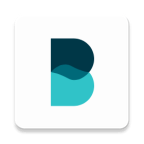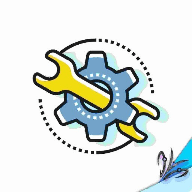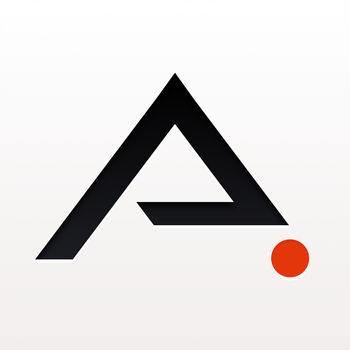优酷如何开启连续播放
2025-01-10 12:33:29来源:sxtmmc编辑:佚名
优酷作为一款备受欢迎的在线视频平台,提供了丰富的影视资源和良好的用户体验。在观看视频时,有时我们希望实现连续播放,避免每次播放结束后都需要手动选择下一集。本文将详细介绍在不同设备和不同版本的优酷app中如何开启连续播放功能。
方法一:通过设置页面开启连续播放
1. 打开优酷app:首先,在您的手机或平板上找到优酷视频的图标,点击打开app。
2. 进入“我的”页面:登录您的优酷账号后,在首页的右下角找到并点击“我的”选项,进入个人中心页面。
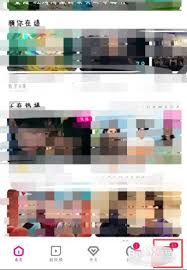
3. 进入设置界面:在“我的”页面中,找到并点击“设置”选项,进入优酷的设置页面。
4. 开启连续播放:在设置页面中,找到“连续播放”或类似的选项(如“边连续播放”),点击后面的开关按钮,将其开启。此时,您可能会收到“您已开启连续播放”的提示消息。
方法二:在播放界面开启连续播放
1. 选择并播放视频:在优酷app的首页或分类页面中,选择您想要观看的视频,点击进入播放界面。
2. 轻点屏幕:在视频播放界面,轻点屏幕,使屏幕中央出现播放控制按钮和相关信息。
3. 找到连续播放选项:在屏幕右上角或右下角,通常会出现三个点的图标(或称为“更多”按钮)。点击该图标,会弹出一个菜单。
4. 开启连续播放:在弹出的菜单中,找到“连续播放”或类似的选项,点击后面的开关按钮,将其开启。
注意事项
- 版本差异:不同版本的优酷app可能在界面布局和功能选项上有所差异。如果您无法找到连续播放的选项,请尝试更新您的优酷app到最新版本,或在app的设置中查找帮助和反馈入口,寻求官方支持。
- 设备差异:不同品牌和型号的手机或平板可能在操作系统和界面设计上有所不同,这可能会影响您使用优酷app的体验。请根据您的设备型号和操作系统版本,适当调整操作步骤。
- 网络状况:连续播放功能需要稳定的网络连接来支持。如果您的网络状况不佳,可能会导致视频播放卡顿或中断,影响观看体验。
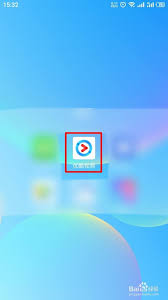
通过本文的介绍,相信您已经掌握了在优酷app中开启连续播放的多种方法。无论您是在观看电视剧、电影还是其他类型的视频内容,连续播放功能都能为您带来更加流畅和便捷的观看体验。